Cara membuat internet shortcut
Cara membuat internet shortcut - Hallo sob setelah kemaren aku membuat postingan tentang cara membuat kotak space iklan di blog, Nah untuk postingan kali ini aku ingin memberikan tips tentang bagaimana cara membuat internet shortcut.
mungkin aku rasa sobat sudah pada tau la ya apa itu internet shortcut, internet shortcut kegunaan nya adalah untuk menyimpan halaman web/blog yang berbentuk icon yang mempermudahkan kita menuju halaman tersebut, contohnya seperti di bawah ini.
nah untuk cara pembuatan nya ini sangat lah mudah karna kita hanya menggunakan notepad untuk membuatnya.
1. Klik Start > All Programs > Accessories > Notepad
2. Copy yang di bawah ini
3. Klik File > Save As
4. isi File name dan jangan lupa untuk menuliskan .url di akhiran namanya seperti Eflianda.blogspot.com.url
Save as type : All Files
5. klik Save
ok sekarang Internet shortcut kalian sudah jadi silahkan coba klik icon/nama internet shortcut yang telah kalian buat tadi maka akan mengarah ke URL web/blog kalian.
nah seandainya kalian tidak suka dengan gambar icon nya silahkan ganti dengan cara
Klik kanan di icon nya > Properties > Web Document > Change icon.
kalian bisa pilih sesuka kalian icon yang telah tersedia.
Bagaimana mudah bukan.?
ok lah segitu aja Cara membuat internet shortcut semoga dapat bermanfaat.
kalau ada saran dan pertanyaan silahkan tulis di kotak komentar.
nah untuk cara pembuatan nya ini sangat lah mudah karna kita hanya menggunakan notepad untuk membuatnya.
1. Klik Start > All Programs > Accessories > Notepad
2. Copy yang di bawah ini
[InternetShortcut]dan paste kan di Notepad kalian.
URL=http://eflianda.blogspot.com/
3. Klik File > Save As
4. isi File name dan jangan lupa untuk menuliskan .url di akhiran namanya seperti Eflianda.blogspot.com.url
Save as type : All Files
5. klik Save
ok sekarang Internet shortcut kalian sudah jadi silahkan coba klik icon/nama internet shortcut yang telah kalian buat tadi maka akan mengarah ke URL web/blog kalian.
nah seandainya kalian tidak suka dengan gambar icon nya silahkan ganti dengan cara
Klik kanan di icon nya > Properties > Web Document > Change icon.
kalian bisa pilih sesuka kalian icon yang telah tersedia.
Bagaimana mudah bukan.?
ok lah segitu aja Cara membuat internet shortcut semoga dapat bermanfaat.
kalau ada saran dan pertanyaan silahkan tulis di kotak komentar.

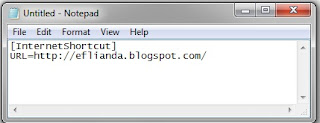

Pagi sihib PL... Follower #167 sukses nih... Klau berkenan, silahkan berkunjung ke http://pandawalimamedan.blogspot.com
ReplyDeletewah sipp kak.. salam kenal ya.. baru belajar ngeblog nih :)
ReplyDeleteinfonya menarik nih, mau coba ah buat shortcut my blog hehee
ReplyDeletewuih,,,keren sob,itu sama aja kaya semacem feeds gitu ya sob,,terus itu logo gambarnya bisa diganti yang laen gak?
ReplyDeletesaya jg sering menyisipkan k file Rar buat untuk d download..:D memang simpel cara buatnya.
ReplyDeletemakasih kawan dah berbagi tips..
@Twong : ok sob ntr ku follback,
ReplyDelete@bang jagur : Yups salam kenal juga e.
@Eka : Silahkan d coba sob.
@ants kaka : aku rsa beda sob,
bisa sob, banyak kok pilihan logo yg tersedia.
@Nakusan Computer : ya benar sob, emang kebanyakan orang membuat internet shortcut untuk d sisipi d file rar.
mantapp..
ReplyDeletemantap nih sob... thanks tipsnya :)
ReplyDeleteMakasih infonya sop, akan dicoba :))
ReplyDeleteTerima kasih tipsnya, bisa dicoba nih, sepertinya ngga sulit :)
ReplyDeleteSip...deh sob...ane bungkus...sambil menunggu compi baru hehe :)
ReplyDeleteThank you so much. :)
ReplyDeletesalam kenal aja sob.
ReplyDeletekunjungan di hari minggu sambil baca-baca...
ReplyDelete.. emmmmmm,, ..
ReplyDeleteoh begitu ya, ilmu baru nih, terima kasih atas ilmunya gan...salam kenal...
ReplyDeleteMakasih artikelnya.. ijin polow pollowback ya
ReplyDeleteBisa saya coba nie supaya mudah kalau mau langsung menuju halaman blog kita
ReplyDeleteManteb dan berhasil tipsnya....
ReplyDeleteMampir di blog saya ya :
Aji-apps.blogspot.com